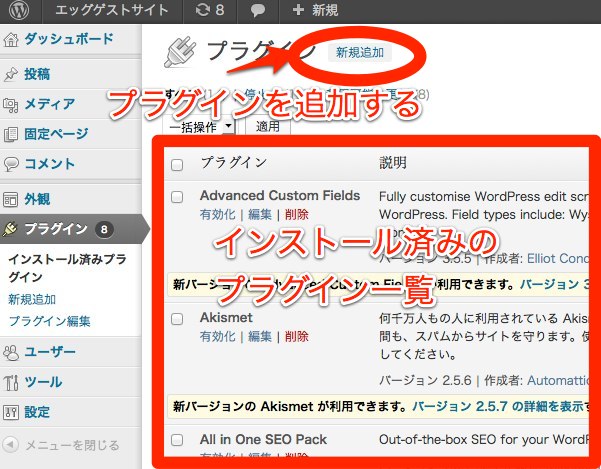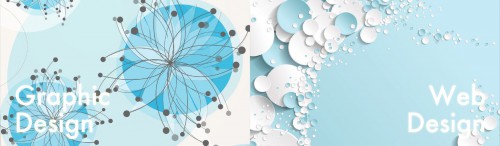プラグイン機能
プラグイン機能を使うことで、
初期設定にはない機能を簡単に追加することが出来ます。
電気のプラグを指すような感じで機能が追加出来るため、プラグインと呼ばれています。
| プラグイン | 通常jQuery、CGIやPHPなどの知識を持っていないとできない機能が簡単にできる。 |
|---|
基本プラグインをインストール
※その他は必要に応じて。類似プラグインも多々ありますので下記がすべてではありません。
- Trust Form ・ Contact Form 7
メールフォーム(お問い合わせフォームやアンケートフォーム、予約フォームなど) - Ultimate Tinymce ・ TinyMCE Advanced
ビジュアルエディタ拡張プラグイン - Category Order
カテゴリーの並び順を変更機能 - AntiVirus
テーマのウイルススキャン - WP Multibyte Patch
マルチバイトの不具合を取り除く機能(半角英数字ではない文字) - Link Manager
有効化するだけでダッシュボードにリンクが追加される - .html on PAGES
固定ページに.htmlを付加 - WP To Top
ページが長くなったときの「トップへ戻る」ボタン追加 - Google XML Sitemaps
サイトマップの自動生成 - Maintenance Mode
有効化して設定から「使用」にチェックを入れれば管理者以外はアクセスできない。 - Duplicate Post
ページのコピーが簡単にできる - Akismet
迷惑コメントなどスパム防止
プラグインの追加方法
管理画面→プラグイン→新規追加→上記プラグイン名を入力し検索してみよう。
必ず評価の星の数や最終更新日時を見て問題がなければ、今すぐインストールをクリックします。
「プラグインの有効化」をクリックすると、プラグインがオンになります。
※プラグインにより設定が必要。
Akismetプラグインを有効化しよう!
→ Akismetの文字の下の有効化を選択
→ Akismet API キーを入力と出るので取得する
※商業サイトは有料を推奨しますがはじめは無料のものを使用
→ Akismet API キー取得方法・・・Get an Akismet API keyを選択します。
→ Personalの中の「SIGN UP」を選択します。
→ 右側にあるバーを一番左ににし、無料利用を確認したら必要事項を記入
→ 届いたメールにAPI キーがあるのでコピーし入力
ダッシュボード以外からプラグインをアップロード
まずは自分のプラグインがどのディレクトリにあるか理解しましょう
リモートサイドを見てください。
/wp-content/plugins
の中に取得済みのプラグインが入っています。
必要なプラグインを提供しているサイトよりダウンロードしてここにプラグインフォルダごと、転送します。
WP-PostRatingsをアップしてみよう・・・投票による評価が出るプラグイン
→ http://wordpress.org/extend/plugins/wp-postratings/よりダウンロード
→ 解凍したフォルダ「wp-postratings」をアップロードし、プラグインを有効化
→ 英語で使いにくいので日本語ファイルをダウンロード(いろんな人が日本語化してくれています)
→ 解凍したフォルダ「wp-postratings」を上書きアップロード
→ 左サイドバーに 評価 とボタンが増えているのでそこを選択
→ 自分の好きなようにカスタマイズ
※補足
表示させるには投稿画面に下記を貼り付け
[ratings]
ページに表示させたい時はテンプレート(page.phpなど)に下記を貼り付け
<?php if(function_exists('the_ratings')) { the_ratings(); } ?>
サイドバーに、評価数の多い順に表示させたい場合sidebar.phpに下記を貼り付け
<?php if (function_exists(‘get_most_rated’)): ?><ul> <?php get_most_rated(); ?></ul><?php endif; ?>